8.3K


當我們要在 iPhone 內找特定的照片時,如果當時沒有為它專門設一個相簿歸類,這樣查找起來就很慢,需要一張一張慢慢滑上去找,但從 iOS14 開始,你可以使用一個新增的小功能來幫你解決這困擾。
只要輸入幾個字,為你的 iPhone 照片加上「說明」(Captions),這樣就能使用照片內的搜尋功能一次找出與這描述相關的所有照片囉,以下教你怎麼做。
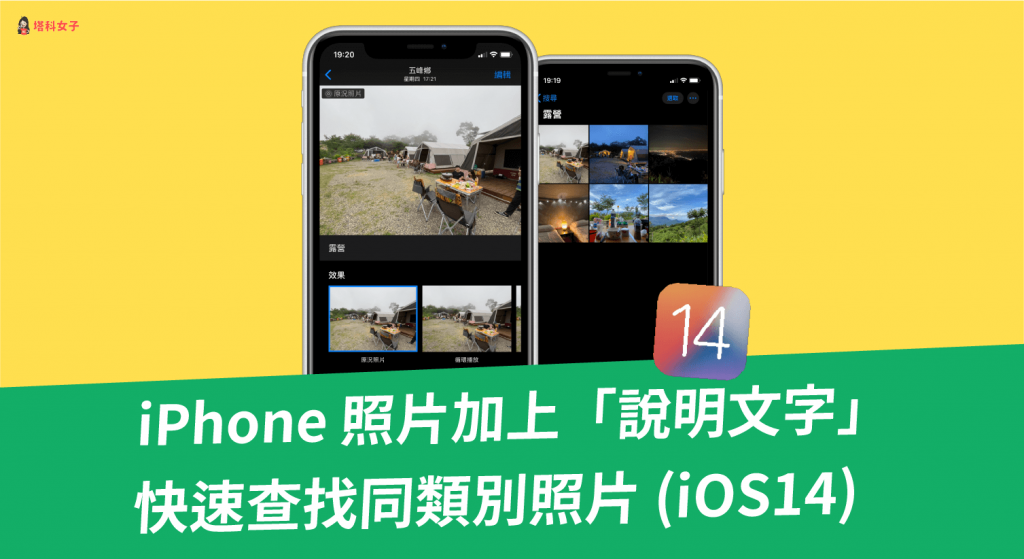
為 iPhone 照片加入說明 (Captions)
- 開啟照片並往上滑
- 在「加入說明」欄位輸入文字
- 可使用搜尋功能快速查找
開啟照片往上滑
現在請開啟任何一張你想為它加入說明文字的照片,並往上滑。
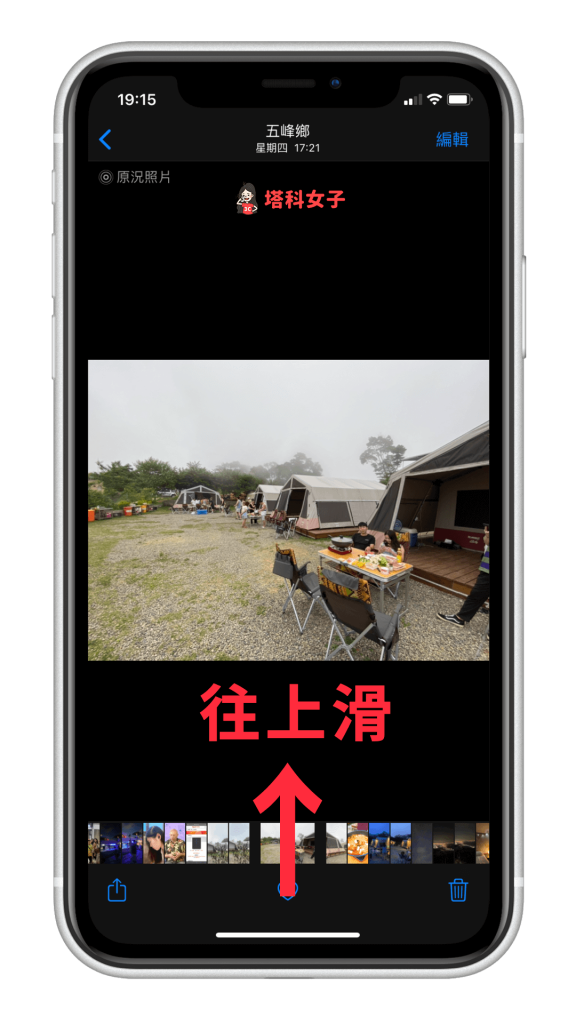
加入說明
你會看到這邊多了一個欄位「加入說明」,直接輸入你想加入的文字後,按一下右上角的「完成」,建議是盡量填入與這張照片相關的描述,這樣你要搜尋也會比較準確。
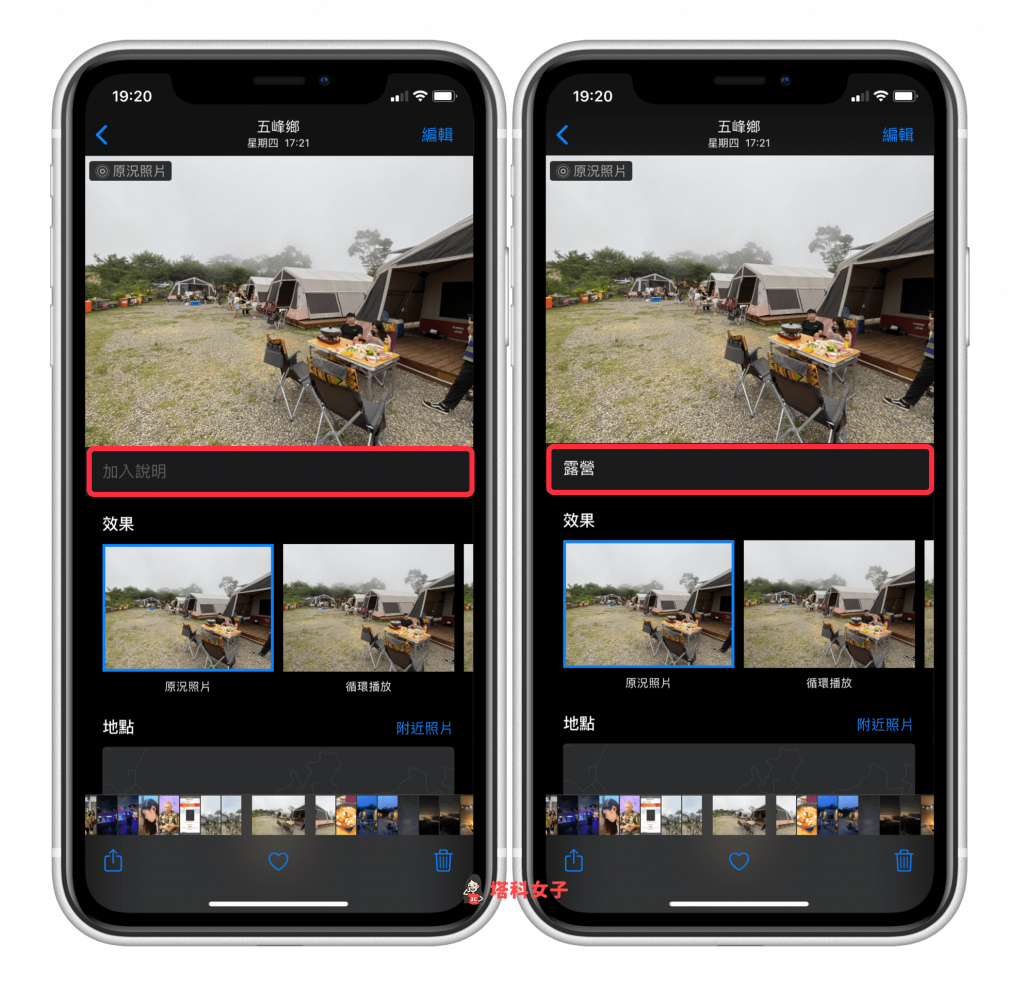
使用搜尋功能快速查找
為照片加上說明文字有什麼用呢?除了當作註記之外,也能方便你快速搜尋相關照片。現在請切換到 iPhone 照片內的「搜尋」分頁,在最上方輸入你想搜尋的說明文字,例如我在這裡輸入:露營。
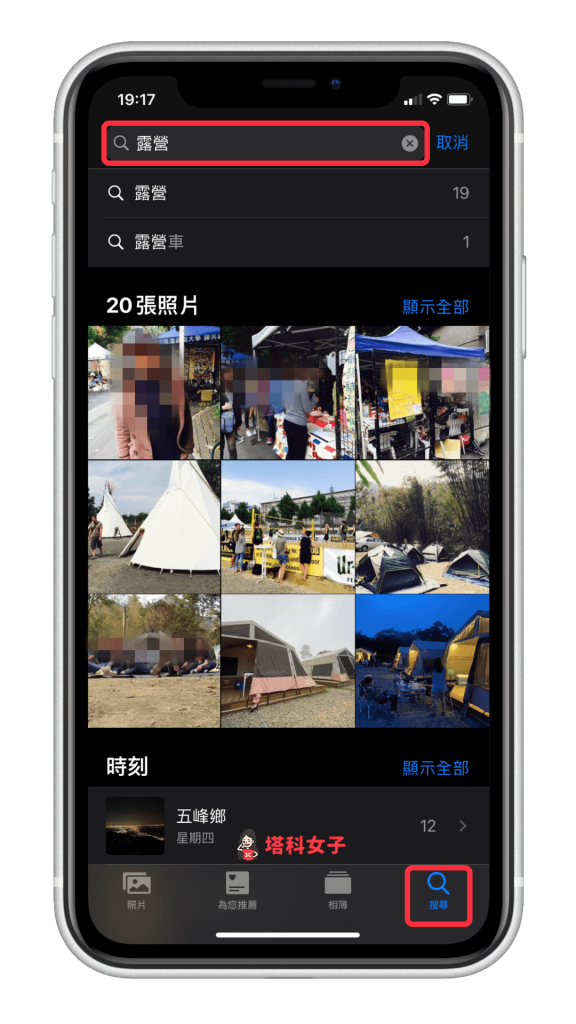
滑到最下方,這裡有個「說明」區塊,下面這類別就是你為照片輸入的說明文字。
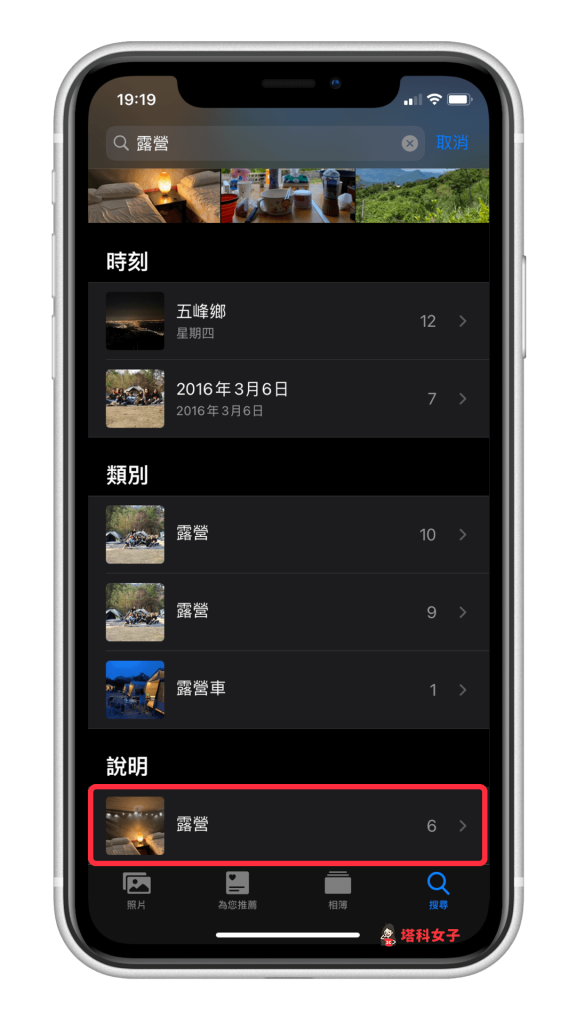
點進去後就能看到所有被你加上該說明文字的照片囉,相當簡單。
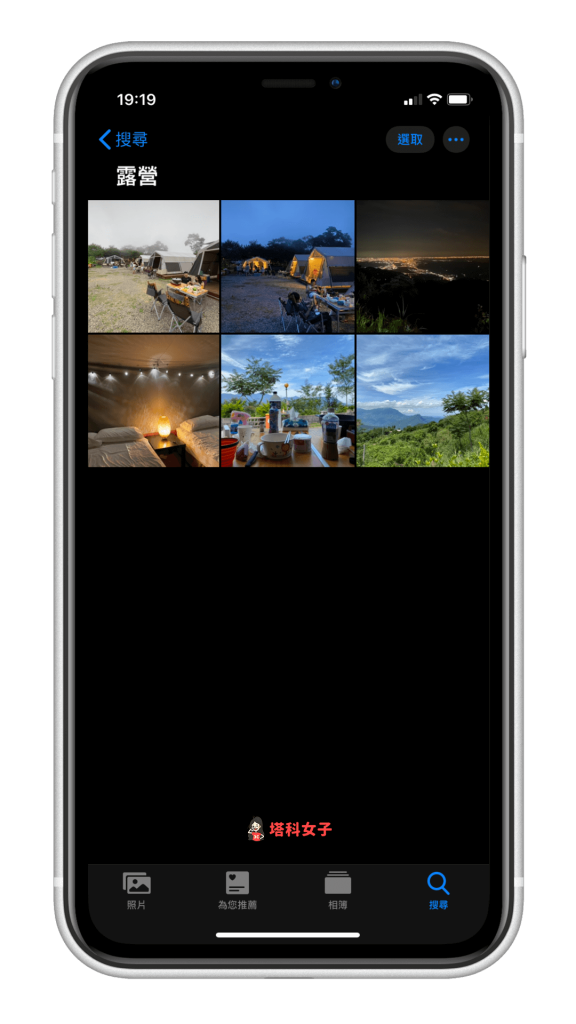
總結
如果你懶得每次都要建立一個相簿並把所有照片一一歸類,那麼你也可以使用這個 iOS14 最新的照片說明功能,只要輸入幾個字,就能為該照片加上註記,也可以用它來快速搜尋相關照片喔!
